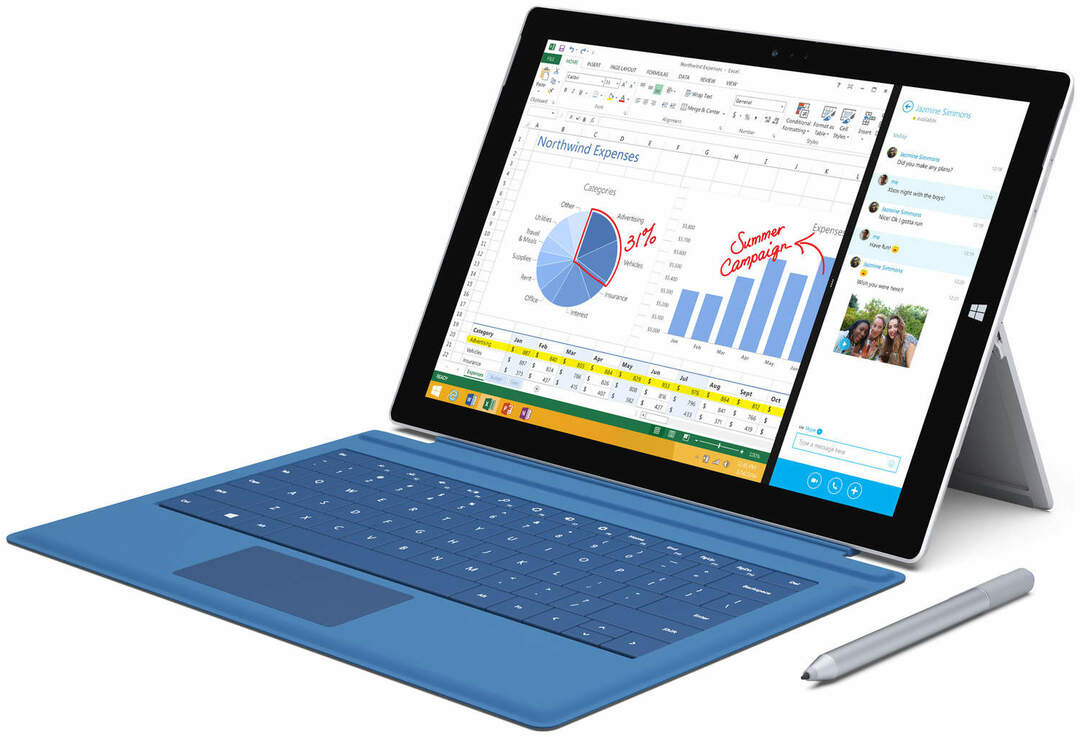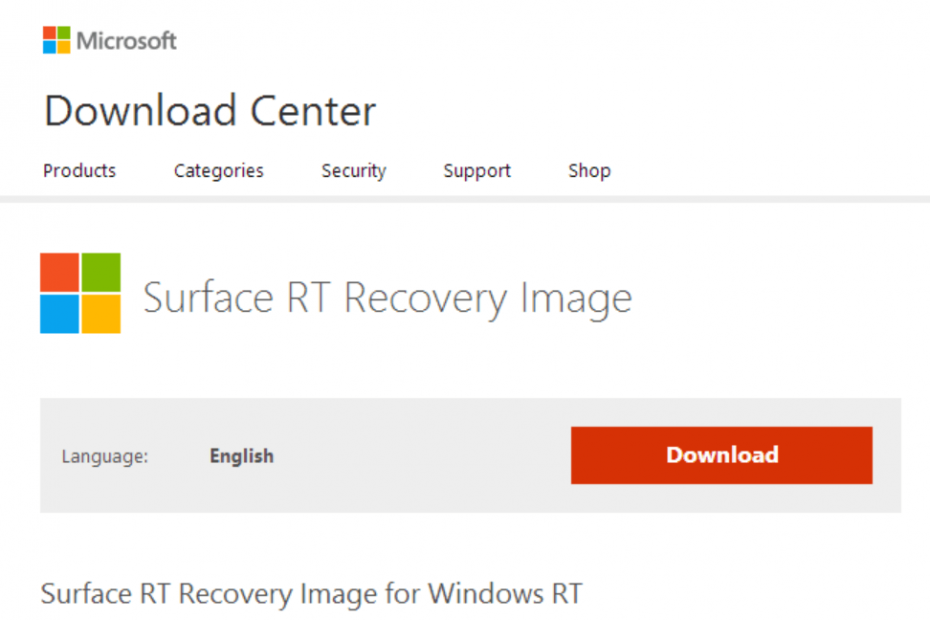
Microsoft के सरफेस टैबलेट में पुनर्प्राप्ति छवि स्वयं उपकरणों पर संग्रहीत होती है, इसलिए पुनर्प्राप्ति एक आसान प्रक्रिया होनी चाहिए। लेकिन कभी-कभी ऐसा नहीं होता है। हालाँकि, अच्छी खबर यह है कि अब आप सीधे Microsoft साइट से किसी भी सरफेस के लिए आधिकारिक पुनर्प्राप्ति छवि डाउनलोड कर सकते हैं.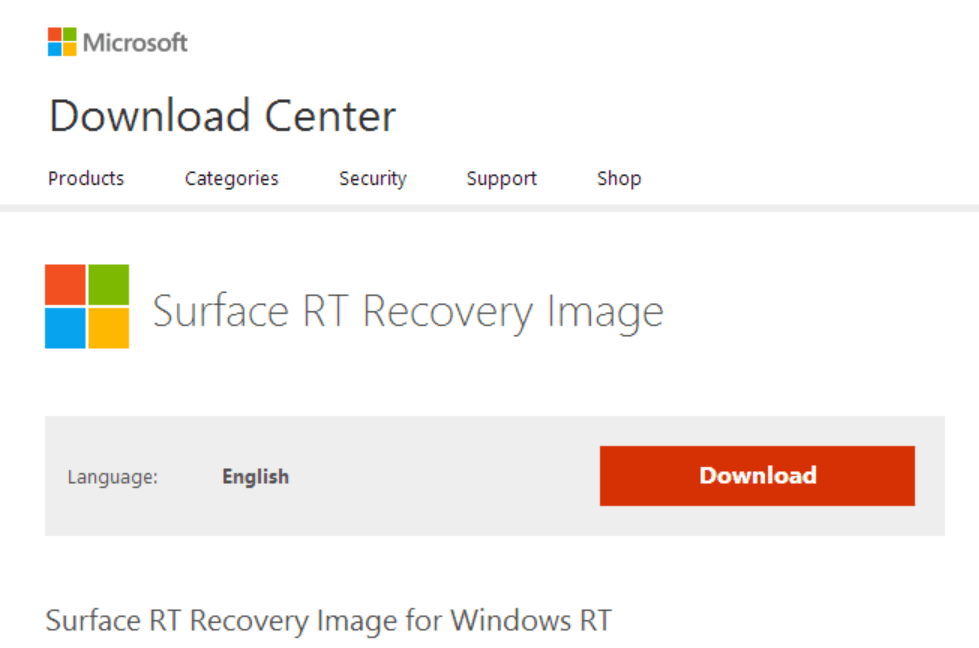
जैसा कि आप में से बहुत से लोग जानते हैं, आप सिस्टम पुनर्प्राप्ति छवि का उपयोग करके अपने डिवाइस को पुनर्स्थापित कर सकते हैं - क्या इसे काम करना बंद कर देना चाहिए। भूतल टैबलेट के लिए पुनर्प्राप्ति छवि सीधे डिवाइस पर संग्रहीत की जाती है। इसलिए, यदि छवि दूषित है या यदि आपने इसे गलती से हटा दिया है, तो अब आपके पास अपनी सतह को पुनर्स्थापित करने की संभावना नहीं है।
Microsoft ने हाल ही में इस समस्या का समाधान खोजा है। अब आप किसी भी Microsoft सरफेस के लिए आधिकारिक पुनर्प्राप्ति चित्र डाउनलोड कर सकते हैं माइक्रोसॉफ्ट वेबसाइट। आपको बस अपने Microsoft खाते से लॉग इन करना है और उचित पुनर्प्राप्ति छवि का चयन करना है। फिर आपको इसे डाउनलोड करने, रिकवरी ड्राइव बनाने और अपनी सतह को रीफ्रेश या रीसेट करने की आवश्यकता है।
उसी Microsoft खाते का उपयोग करने की अनुशंसा की जाती है जिसका उपयोग आपने समर्थन साइट पर अपने सरफेस को पंजीकृत करने के लिए किया था ताकि वेबपेज स्वचालित रूप से आपके डिवाइस के लिए सही पुनर्प्राप्ति छवि ढूंढ सके। यदि आपने इसे पंजीकृत नहीं किया है, तो आप इसे इस प्रक्रिया के दौरान कर सकते हैं।
यह पुनर्प्राप्ति सुविधा काफी महत्वपूर्ण है क्योंकि यह आपके सिस्टम को रीफ़्रेश करते समय आपके सभी डेटा को यथावत रखने में आपकी सहायता करती है और यह आपको अपने डिवाइस को रीसेट करने की सुविधा भी देता है ताकि यह सुचारू रूप से काम करे, जिस दिन आपने इसे पहली बार इंस्टॉल किया था।
और यदि आप Windows 10 परीक्षक हैं, तो आप पुनर्प्राप्ति छवि का उपयोग अपने पिछले Windows संस्करण में डाउनग्रेड करने के लिए कर सकते हैं। पुनर्प्राप्ति छवियों और स्थापना प्रक्रिया के बारे में अधिक जानकारी के लिए, यहां जाएं माइक्रोसॉफ्ट की वेबसाइट.
यह भी पढ़ें: विंडोज 10 इंस्टाल के बाद सरफेस प्रो हीट और फैन इश्यूज: इन फिक्स को आजमाएं